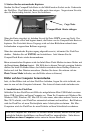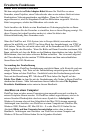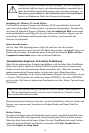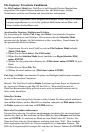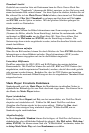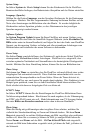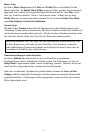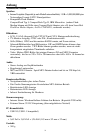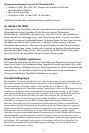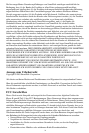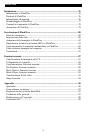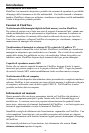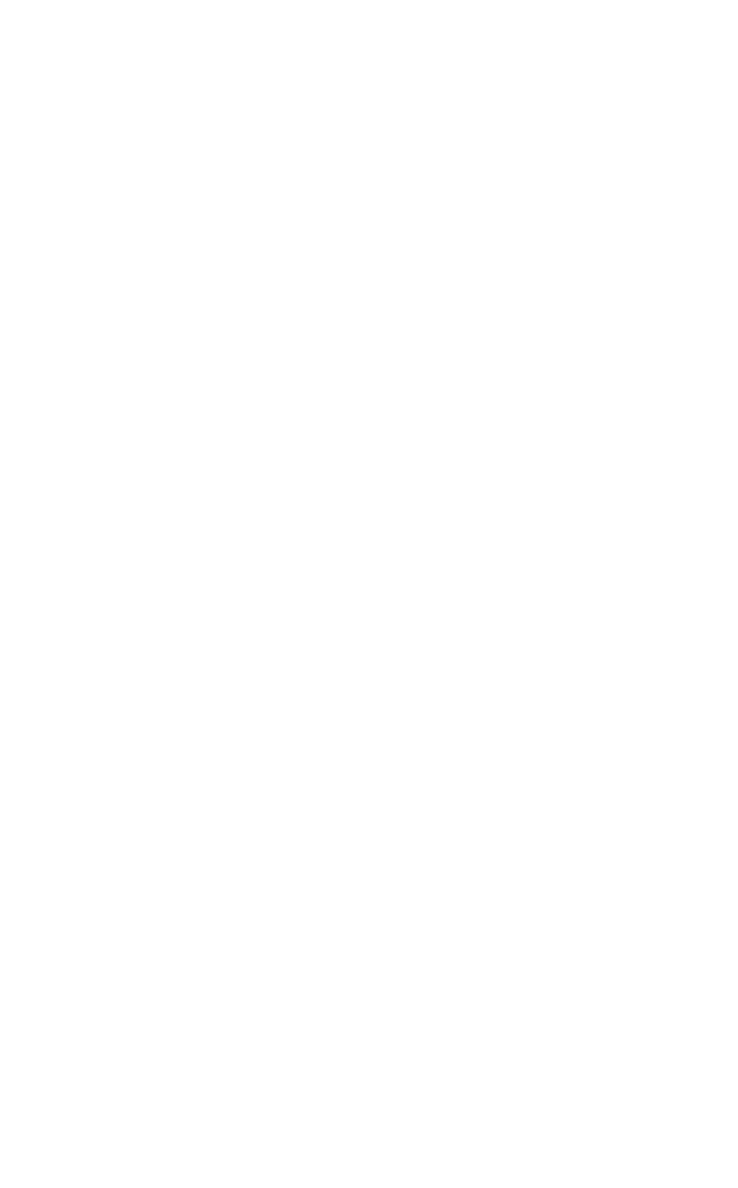
Musik in Subordnern
FlashTrax ist so eingestellt, dass automatisch alle Dateien im aktuellen Ordner, sowie
alle Dateien in Ordnern innerhalb des aktuellen Ordners abgespielt werden. Um
FlashTrax so einzustellen, dass nur die Dateien im aktuellen Ordner gespielt und die
in untergeordneten Ordnern ignoriert werden, gehen Sie ins Menü Folder On / Folder
Off. (
Fn, Pfeil rechts, Pfeil rechts, Pfeil oben / unten, ENTER)
Schneller Vorlauf und Rücklauf
Die Navigationspfeile rechts und links dienen bei Musikspielen als schneller Vorlauf
und Rücklauf. Sie können die Geschwindigkeit des Vor- und Rücklaufs im
Setup
Mode
festlegen, indem Sie zuerst Music Play und dann Jump Length wählen, wo
die Geschwindigkeit in Sekunden ausgewählt wird.
Kopfhörer oder Lautsprecher anschließen
Die Audiobuchse rechts am FlashTrax ist für den Anschluss von Kopfhörern, trag-
baren Lautsprechern oder anderen Audiogeräten mit einem Standard-Ministecker
gedacht.
Unterstützte Formate
FlashTrax kann Ton- und Musikdateien in den Formaten MP3 (MPEG Audio Layer 3)
und WAV (Waveform Audio) abspielen.
Playlists
FlashTrax unterstützt das .M3U playlist Dateiformat, mit dem viele beliebte PC
Jukebox-Programme arbeiten. Besuchen Sie dazu bitte die SmartDisk Support-
Webseite (siehe
So erhalten Sie Hilfe weiter unten in diesem Handbuch) und folgen
Sie dort den Links zum FlashTrax Support, um Tipps zum Erstellen von Playlists für
FlashTrax mit einem Jukebox-Programm zu bekommen.
Videodateien ansehen
FlashTrax kann auch zum Anschauen vieler Videodateien mit spezifischen AVI und
MOV Formaten benutzt werden. Die meisten mit Digitalkameras hergestellten AVI
und MOV Dateien können zusammen mit ihren Audiosignalen angeschaut werden.
Kompatible Videodateien müssen als "motion" JPEG (MJPEG) mit bis zu 320 x 240 x
30 frames/sec oder 640 x 480 x 10 frames/sec kodiert sein und entweder PCM oder
ADPCM Audio-Kodierung haben.
Um eine kompatible AVI oder MOV Videodatei zu sehen, markieren Sie diese Datei
im
File Explorer und drücken dann ENTER. Sie können während des Abspielens
des Videos mit den Pfeiltasten
rechts und links vor- und zurückspringen.
Erweiterter Setup
Im Setup Mode (Mode, Pfeil unten) können Sie FlashTrax konfigurieren. Der
Modus ist in 8 separate Abschnitte unterteilt; im Tutorial finden Sie Hinweise, wie Sie
zu diesen verschiedenen Sektoren gelangen.
69